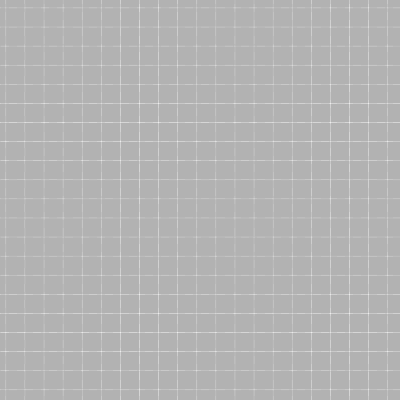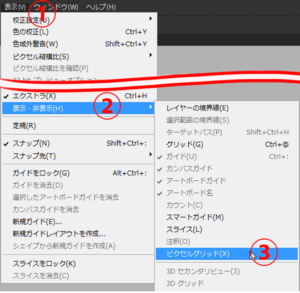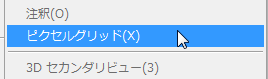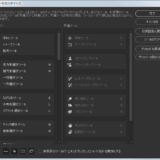こんにち、renkomaです。
皆さんはphotoshopを使っている時、急に画面いっぱいに白い線の格子が表示された事はありませんか?
こんな感じのです。↓
↓キャンバスを拡大
これはphotoshopの標準でオンにされている機能「ピクセルグリッド」です。
キャンバスを拡大して編集したい時に出てくるので、拡大編集がやりづらい。。と感じた方もいるかと思います。
今回はタイトルの通り、キャンバスを拡大した時に出る「ピクセルグリッド」を消す方法を記録したいと思います。
目次
ピクセルグリッドを消そう
ピクセルグリッドの役割
そもそもピクセルグリッドは何のためにあるのか。
個人的な考えですが、それはキャンバスを拡大した時に、ピクセルの配置や大きさの確認を行うためだと考えています。例えば、ベタ色のオブジェクトの場合、拡大したら一面が一色で埋め尽くされて、どこまで拡大したか分からなくなります。その現象を防ぐために、この「ピクセルグリッド」が搭載されているのだと思います。
ピクセルグリッドの消し方
それでは、早速ピクセルグリッドの消し方を紹介したいと思います。
方法は簡単で、まず、photoshop画面の上部にあるメニューをみてください。
そこに「表示」があると思いますので、「表示」→「表示・非表示」→「ピクセルグリッド」と進んでください。
ピクセルグリッドにチェックがついていると思いますので、クリックしてチェックを外しましょう。
一旦ウィンドウが戻ると思いますので、上記と同じ手順で再度ピクセルグリッドまで進んでください。
このようにチェックが外れていれば、ピクセルグリッドの表示をオフ出来てきていると思います。
これで、ピクセルグリッドを消す方法は終了です。お疲れ様でした。
用途に合わせてオン・オフしよう
ピクセルグリッドは、絵を描く時の拡大には邪魔ですが、細かい単位でオブジェクトを移動させる時にはとても便利な機能です。今回の方法を覚えていれば、状況に合わせて切り替えられるので良いですね(^^)